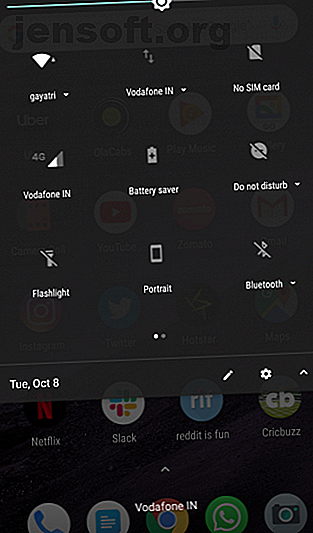
Deaktivieren von Benachrichtigungen von jeder App in Android
Werbung
Benachrichtigungen auf Ihrem Telefon können besonders für unbedeutende Apps schmerzhaft sein. Es ist eine gute Idee, Benachrichtigungen zu blockieren, insbesondere bei der Arbeit. Studien haben ergeben, dass Benachrichtigungen Ihre Konzentration beeinträchtigen, selbst wenn es sich um einen kleinen Piepton handelt. In der Tat ist es so störend wie die tatsächliche Verwendung Ihres Telefons.
Hier erfahren Sie, wie Sie Benachrichtigungen auf Android deaktivieren oder Benachrichtigungen für ausgewählte Apps beenden können. Beachten Sie, dass diese Schritte auf einem Telefon mit Android 8 Oreo basieren. Die Menüs und Anweisungen können je nach Gerät und Android-Version leicht variieren.
So deaktivieren Sie Benachrichtigungen auf Android
Android verfügt über eine integrierte Option zum Deaktivieren von Benachrichtigungen oder zum Zulassen, dass nur bestimmte Kontakte anrufen oder Textnachrichten senden. Es heißt "Bitte nicht stören" und ist in den Einstellungen zu finden. Wir werden uns ansehen, wie man es einschaltet und die Einstellungen für "Nicht stören" anpasst.
Es gibt auch Optionen zum Blockieren von Benachrichtigungen von bestimmten Apps. All dies können Sie ohne Apps von Drittanbietern ausführen.
Denken Sie vor dem Eintauchen daran, dass einige Benachrichtigungen wichtig und notwendig sind. Daher möchten Sie wahrscheinlich nicht alle Benachrichtigungen deaktivieren. Aber während Sie einen wichtigen Text sehen müssen, müssen Sie wahrscheinlich nicht wissen, dass Amazon heute einen Verkauf für Küchenartikel hat.
Verwenden Sie diese Tools, um unerwünschte Benachrichtigungen zu stoppen und Ihre Aufmerksamkeit zurückzugewinnen.
So aktivieren Sie "Bitte nicht stören" auf Android


Die beste Möglichkeit, Benachrichtigungen unter Android zu aktivieren und zu deaktivieren, ist das Pulldown-Menü "Schnelleinstellungen":
- Ziehen Sie die obere Leiste Ihres Telefons nach unten und noch einmal nach unten, um das Menü Schnelleinstellungen anzuzeigen . Sie können auch einmal mit zwei Fingern nach unten ziehen, um direkt zu diesem Menü zu springen.
- Suchen und tippen Sie auf Nicht stören .
- Sie haben drei Möglichkeiten:
- Totale Stille: Blockiert alle Geräusche und Vibrationen.
- Nur Alarme: Blockiert alles außer Alarmen.
- Nur Priorität: Blockiert alles außer Alarmen, Erinnerungen, Ereignissen und wichtigen Anrufern. Sie können diese Option anpassen, was wir im nächsten Abschnitt untersuchen werden.
- Legen Sie in dem von Ihnen ausgewählten Modus fest, wie lange Sie "Nicht stören" aktivieren möchten. Stellen Sie den Timer für eine Stunde oder länger ein oder bis Sie ihn manuell ausschalten.
So passen Sie nicht auf Android stören



Mit Android können Sie die Einstellungen für "Nicht stören" über das Menü "Einstellungen" anpassen. Sie können es auch so einstellen, dass es automatisch basierend auf Kalenderereignissen oder Uhrzeit aktiviert wird. Um dies zu ändern:
- Gehen Sie zu Einstellungen > Ton > Nicht stören .
- Tippen Sie auf Priorität erlaubt nur . Hier können Sie die Schalter nach Belieben umschalten. Sie können Erinnerungen und Ereignisse ausschalten und auswählen, wer Sie anrufen oder Nachrichten senden darf: niemand, jeder, nur Kontakte oder nur markierte Kontakte .
- Schauen Sie sich als nächstes Blockieren von Sehstörungen an . Hier können Sie festlegen, dass Benachrichtigungen nicht angezeigt werden, wenn der Bildschirm eingeschaltet ist, oder dass Benachrichtigungen nicht eingeschaltet werden.
- Gehen Sie schließlich zu Automatische Regeln > Weitere hinzufügen > Ereignis- / Zeitregel und richten Sie eine neue Regel ein. Hier können Sie die Option Nicht stören so einstellen, dass sie basierend auf bestimmten Ereignissen in Ihrem Kalender oder zu bestimmten Zeiten oder Tagen aktiviert wird. Sie können aus denselben drei Modi auswählen: Nur Priorität, Nur Alarme oder Totale Stille .
So deaktivieren Sie Benachrichtigungen von jeder App in Android
Abhängig von der Version von Android, die Sie ausführen, gibt es zwei Möglichkeiten, Benachrichtigungen von einer bestimmten App einfach zu stoppen.
Zunächst können Sie die Einstellungen durchgehen, um Benachrichtigungen anzupassen. Diese Methode funktioniert von Android 5 Lollipop bis hin zu Android 10.


- Gehen Sie zu Einstellungen > Apps & Benachrichtigungen > Benachrichtigungen > App-Benachrichtigungen .
- Hier sehen Sie eine Liste aller auf Ihrem Android-Gerät installierten Apps. Blättern Sie und tippen Sie auf eine App, deren Benachrichtigungen Sie anpassen möchten.
- Als Nächstes wird eine Liste aller Benachrichtigungstypen angezeigt, die die App senden kann. Schalten Sie jeden Benachrichtigungstyp wie gewünscht ein oder aus.
- Tippen Sie zur genaueren Steuerung auf einen Benachrichtigungstyp, und Sie können den Ton, die Vibration und andere Einstellungen ändern. Sie können auch den Hauptschalter umschalten, um alle Benachrichtigungen von dieser App zu blockieren.
- Einige Apps haben zusätzliche Benachrichtigungen in ihren App-Einstellungen. Dies wird durch die zusätzlichen Einstellungen in der App- Schaltfläche angezeigt. Tippen Sie darauf, um auf die Einstellungen der App zuzugreifen und dort weitere Benachrichtigungen anzupassen. Was Sie sehen, hängt natürlich von der App ab.



Zweitens können Sie die Benachrichtigungseinstellungen einer App ändern, wenn Sie eine Benachrichtigung erhalten. Wie oben funktioniert dies auf Android 5 Lollipop bis Android 10:
- Wenn Sie eine Benachrichtigung sehen, drücken Sie lange darauf oder streichen Sie leicht nach links oder rechts, um ein Symbol für das Einstellungszahnrad und eine Uhr anzuzeigen.
- Tippen Sie auf das Einstellungen-Zahnradsymbol, um direkt zu dieser App im App-Benachrichtigungsmenü zu gelangen .
- Führen Sie von hier aus die Schritte 3 und 4 der ersten Methode aus.
Hinweis: Das Uhrensymbol, das Sie angezeigt haben, ist eine Snooze-Taste. Benachrichtigungen werden nicht deaktiviert oder deaktiviert. Stattdessen können Sie auf diese Weise Benachrichtigungen von dieser App für einen festgelegten Zeitraum vorübergehend stoppen.
So deaktivieren Sie Benachrichtigungen auf Android 4.1 Jelly Bean bis 4.4 KitKat

Machen Sie sich keine Sorgen, wenn Sie ein älteres Android-Telefon haben, auf dem Lollipop nicht ausgeführt werden kann. Sie können weiterhin Benachrichtigungen auf Ihrem Gerät ohne großen Aufwand blockieren, solange Sie Android 4.1 Jelly Bean oder neuer ausführen:
- Gehen Sie zu Einstellungen > Apps .
- Tippen Sie auf die App, für die Sie unerwünschte Benachrichtigungen stoppen möchten.
- Deaktivieren Sie das Kontrollkästchen für Benachrichtigungen anzeigen.
So deaktivieren Sie Benachrichtigungen auf Android 4.0 Ice Cream Sandwich oder älter
Leider gibt es in älteren Android-Versionen keine Möglichkeit, Benachrichtigungen für eine App zu deaktivieren. Wenn Sie ein extrem altes Gerät haben, müssen Sie entweder Ihr Telefon aktualisieren oder ein benutzerdefiniertes Android-ROM installieren. So installieren Sie ein benutzerdefiniertes ROM auf Ihrem Android-Gerät: So installieren Sie ein benutzerdefiniertes ROM auf Ihrem Android-Gerät: Bereit zum Wiederbeleben Ihres Android-Telefons oder Tablette? Das Installieren eines benutzerdefinierten ROMs ist der beste Weg, um dies zu erreichen. Es wird mit noch besserer Leistung und Funktionen betrieben. Lesen Sie mehr, um diese Funktionalität zu erhalten.
Deaktivieren der Bildschirmsperrbenachrichtigungen unter Android

Führen Sie die folgenden Schritte aus, um sicherzustellen, dass auf dem Sperrbildschirm keine Benachrichtigungen in Android angezeigt werden:
- Gehen Sie zu Einstellungen > Apps & Benachrichtigungen > Benachrichtigungen .
- Tippen Sie auf dem Sperrbildschirm auf und wählen Sie Benachrichtigungen überhaupt nicht anzeigen .
- Wenn Sie möchten, können Sie festlegen, dass vertrauliche Benachrichtigungsinhalte ausgeblendet werden . So erfahren Sie beispielsweise, dass Sie eine neue Textnachricht haben, aber nicht, von wem sie stammt oder was in der Nachricht steht.
So stellen Sie abgelehnte Benachrichtigungen wieder her


Wenn Sie versehentlich alle Benachrichtigungen gelöscht oder ein wichtiges Element übersehen haben, können Sie es zurückerhalten. Mit Android können Sie dies mithilfe eines einfachen Widgets erreichen, das Ihren gesamten Benachrichtigungsverlauf anzeigt:
- Tippen und halten Sie irgendwo auf Ihrem Startbildschirm, um das Dialogfeld Widgets aufzurufen.
- Tippen Sie auf Verknüpfung > Einstellungsverknüpfung > Benachrichtigungsprotokoll . Bei einigen Android-Versionen müssen Sie möglicherweise zuerst das Widget " Einstellungen" auswählen.
- Auf Ihrem Startbildschirm wird ein neues Benachrichtigungsprotokollsymbol angezeigt. Tippen Sie hier, um den gesamten Benachrichtigungsverlauf aufzurufen.
- Tippen Sie auf eine beliebige App in dieser Liste, und Sie gelangen zu ihrem Eintrag Einstellungen.
Wenn Sie nicht deaktivieren können, wählen Sie Benachrichtigungen

Leider hängt es von der App ab, welche Benachrichtigungen Sie deaktivieren können und welche nicht. Seit Android 8 Oreo Benachrichtigungskanäle eingeführt hat. Alle neuen Möglichkeiten zur Verwendung von Benachrichtigungen in Android 8.0. Oreo Alle neuen Möglichkeiten zur Verwendung von Benachrichtigungen in Android 8.0 Information. Hier erfahren Sie, wie sich die Benachrichtigungen in Oreo geändert haben. Lesen Sie weiter, die meisten Apps wurden aktualisiert, um benutzerdefinierte Benachrichtigungsoptionen für verschiedene Arten von Warnungen zu unterstützen. Einige haben jedoch immer noch nur eine Alles-oder-Nichts-Option.
Wenn Sie die gewünschten Benachrichtigungsoptionen nicht sehen, lohnt es sich möglicherweise, sich an den Entwickler zu wenden und ihn zu bitten, diese Funktionalität zur App hinzuzufügen.
Machen Sie mehr mit Android-Benachrichtigungen
Sie können ärgerliche Benachrichtigungen deaktivieren, die Sie nur belästigen, und diese Dienstprogramme verwenden, um Android-Benachrichtigungen effizienter zu gestalten. Indem Sie benutzerdefinierte Klingeltöne und Warnungen für die verschiedenen Benachrichtigungskanäle festlegen, können Sie diese besser als je zuvor gestalten.
Benachrichtigungen sind fantastisch, wenn Sie wissen, was Sie damit tun sollen. Abgesehen von den integrierten Funktionen gibt es Anwendungen von Drittanbietern, mit denen Sie mehr tun können, z. B. intelligente Antworten und schnelle Verknüpfungen. Hier sind ein paar Apps und Tricks, um Ihre Android-Benachrichtigungen zu meistern. Meistern Sie Ihre Android-Benachrichtigungen mit diesen 11 Apps und Tricks. Meistern Sie Ihre Android-Benachrichtigungen mit diesen 11 Apps und Tricks. Übernehmen Sie die Kontrolle über Ihre Benachrichtigungen auf Android. Wir zeigen Ihnen, wie Sie Benachrichtigungen deaktivieren, später überprüfen und vieles mehr. Weiterlesen .
Erfahren Sie mehr über: Android-Anpassung, Android-Tipps, Nicht stören, Benachrichtigung, Benachrichtigungscenter.

